Musik fungerar som en terapeutisk kraft; den kan underlätta avslappning och vända ett dåligt humör med bara några takter. Men frustrationen är påtaglig när Spotify, i stunden du behöver musiken som mest, signalerar att ”något gick fel”. Det känns extra tungt, särskilt när du inte kan komma åt dina spellistor och tvingas famla efter enstaka låtar. Oroa dig inte, vi har lösningar för att hantera felet ”något gick fel” på Spotify i Windows 10. Dessutom kommer vi att ta itu med ”Spotify-inloggning något gick fel” samt ”Spotify något gick fel försök ladda om sidan”-fel. Fortsätt läsa för att utforska dessa lösningar.
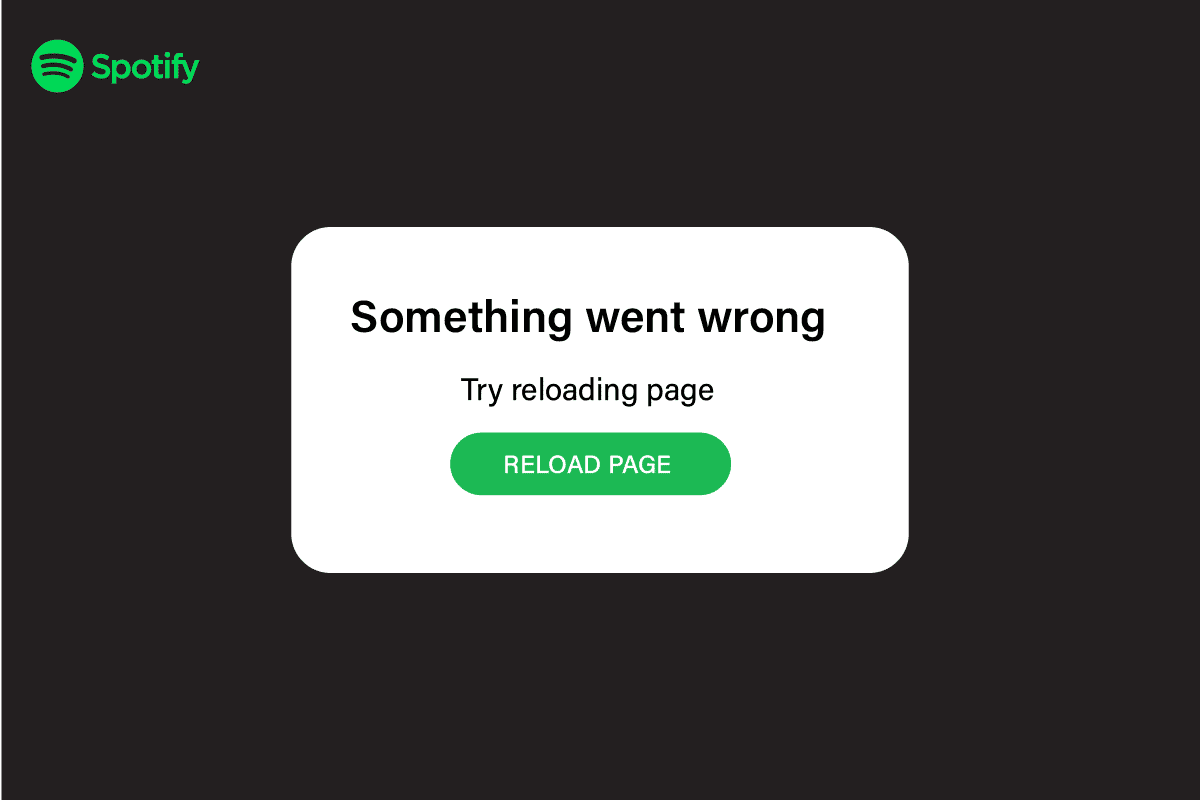
Åtgärda ”Något gick fel” i Spotify på Windows 10
Innan vi går in på detaljerna, låt oss först undersöka de potentiella orsakerna bakom detta fel. Flera faktorer kan utlösa ”något gick fel”-felet i Spotify på Windows 10. Genom att känna till dessa orsaker kan du bättre navigera i felsökningsprocessen och hantera liknande situationer i framtiden:
- Instabil internetanslutning.
- En föråldrad version av Spotify-appen.
- Lagrade cachefiler.
- Eventuella buggar i Spotify.
- Korrupta eller saknade programfiler.
- Inkompatibel webbläsare.
- Problem relaterade till VPN-användning.
Vi börjar med en lista över snabba och vanliga lösningar. Testa dem innan vi går in på mer avancerade metoder:
- Starta om datorn för att rensa bakgrundsprocesser.
- Säkerställ att din dator har en aktiv internetuppkoppling.
- Starta om Spotify-applikationen.
- Logga ut och sedan in i Spotify-appen igen.
Metod 1: Kontrollera Spotify-serverns status
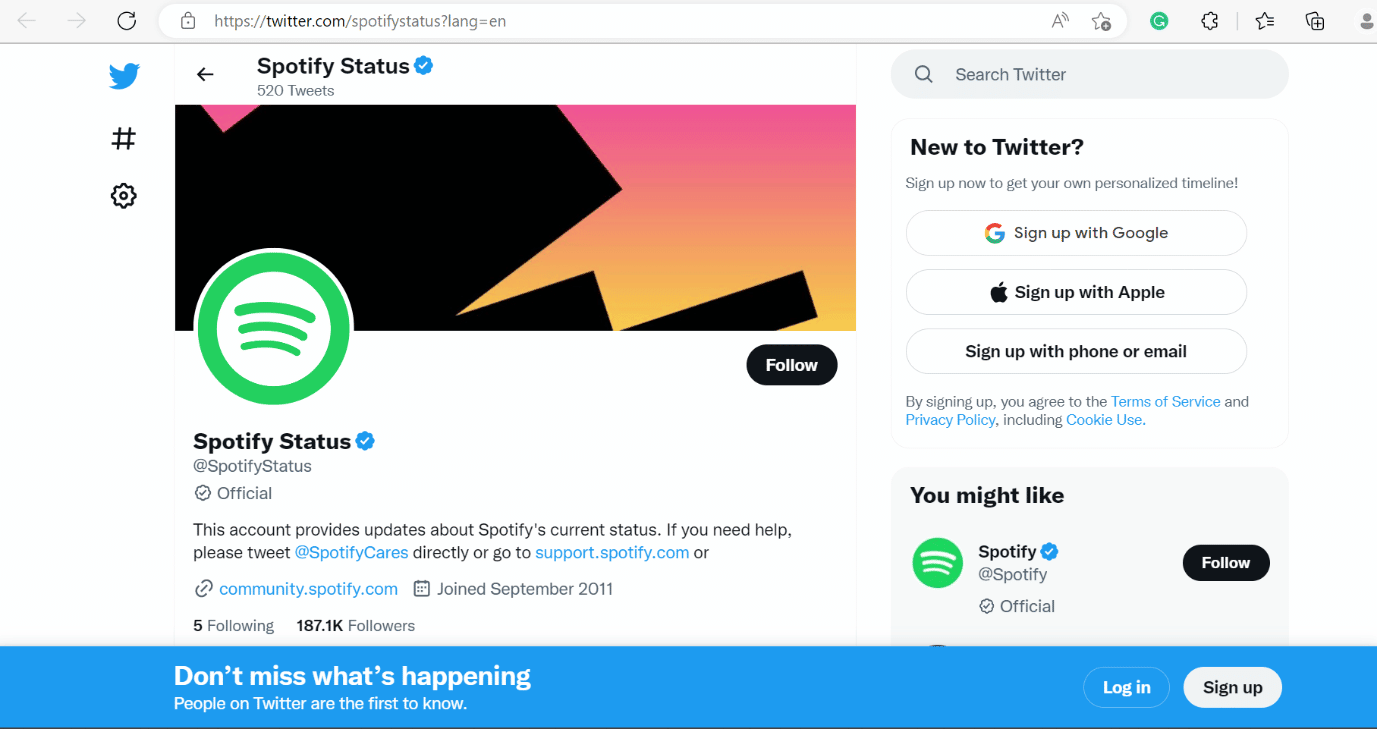
Ibland kan felet ligga utanför din kontroll, och det kan vara onödigt att omedelbart installera om appen eller rensa cachen. Istället börja med att kontrollera Spotifys status på Twitter. Om tjänsten är nere, vänta tills de har löst problemet. Detta är en universell metod för både Windows- och Android-användare.
Metod 2: Använd en annan webbläsare
Vissa fel kan bero på att webbläsaren inte är kompatibel med Spotify. Testa att använda en annan webbläsare för att åtgärda felet ”Spotify något gick fel försök ladda om sidan” i Windows 10. Vi har listat ett urval av webbläsare nedan:
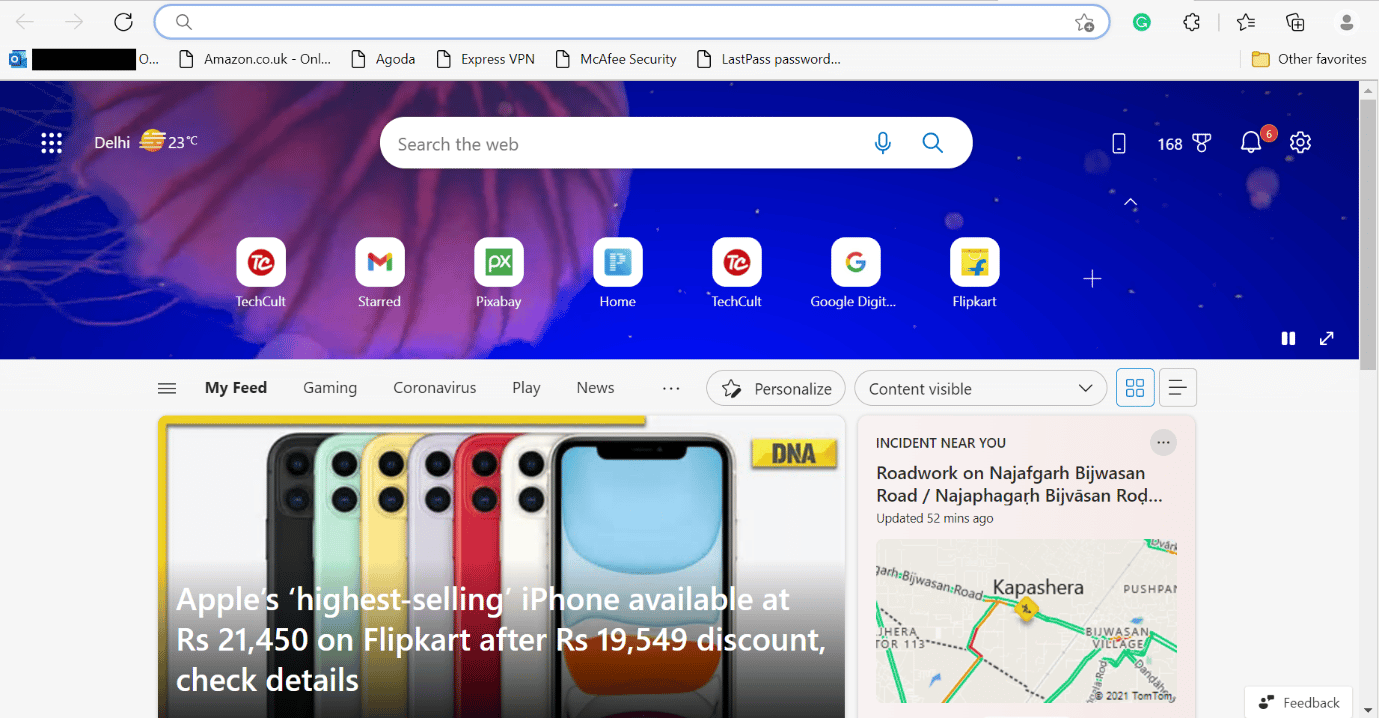
Metod 3: Avaktivera privat session
Följ dessa steg för att inaktivera privat session i Windows 10.
1. Utför steg 1 och 2 från metoden ”Rensa Spotify-cache” som anges nedan.
2. Klicka på alternativet ”Privat session”.
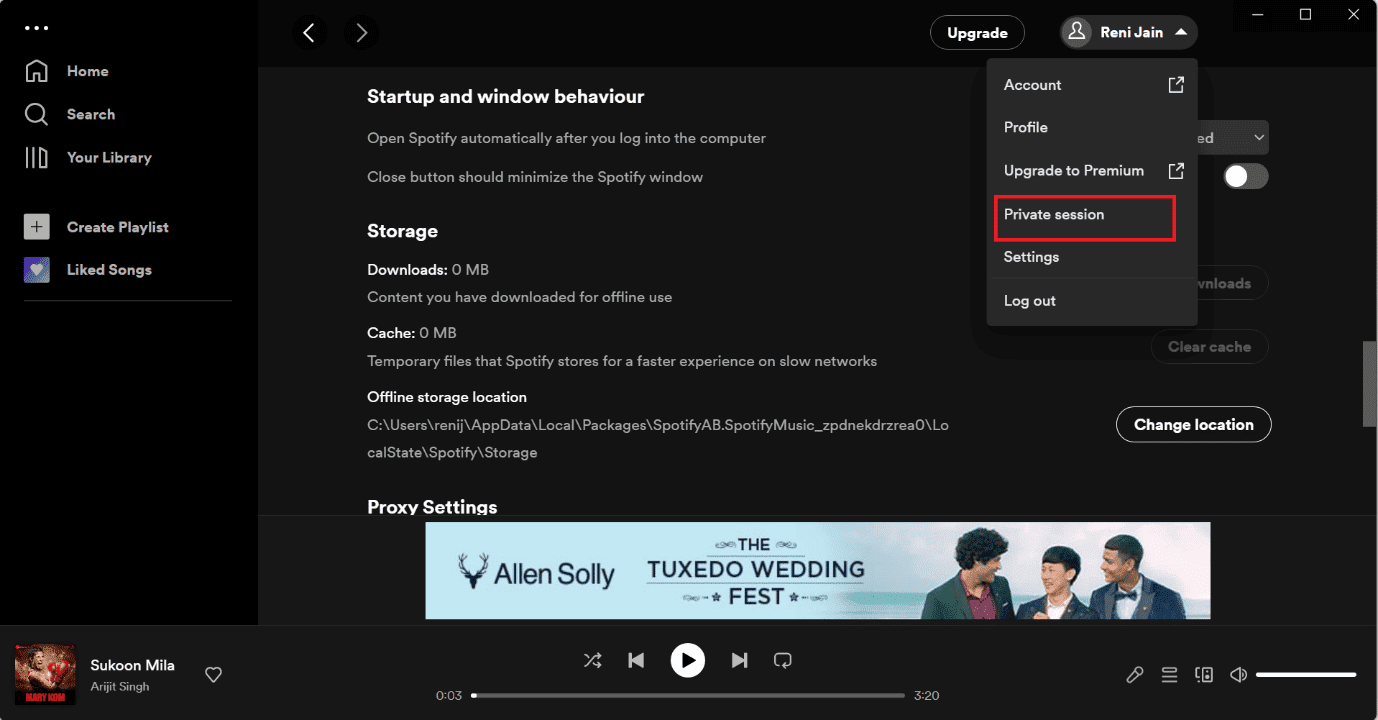
Metod 4: Rensa Spotify-cache
Så här rensar du Spotify-cachen i Windows 10:
1. Använd Windows sökfält (Cortana) och sök efter ”Spotify”. Klicka på ”Öppna”.
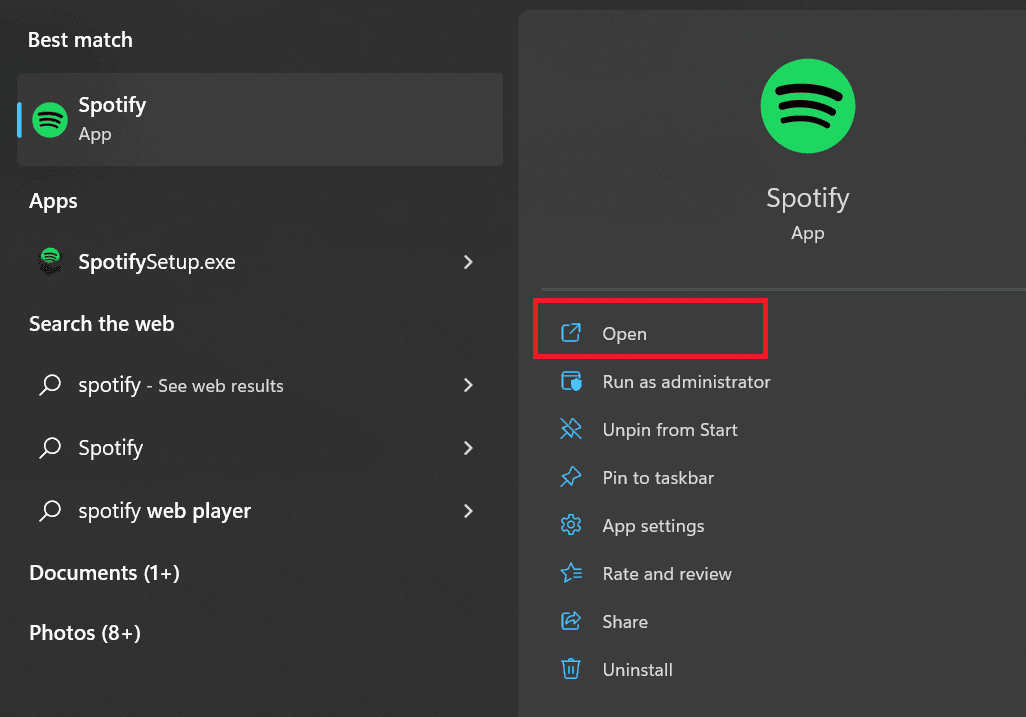
2. Klicka på användarikonen.
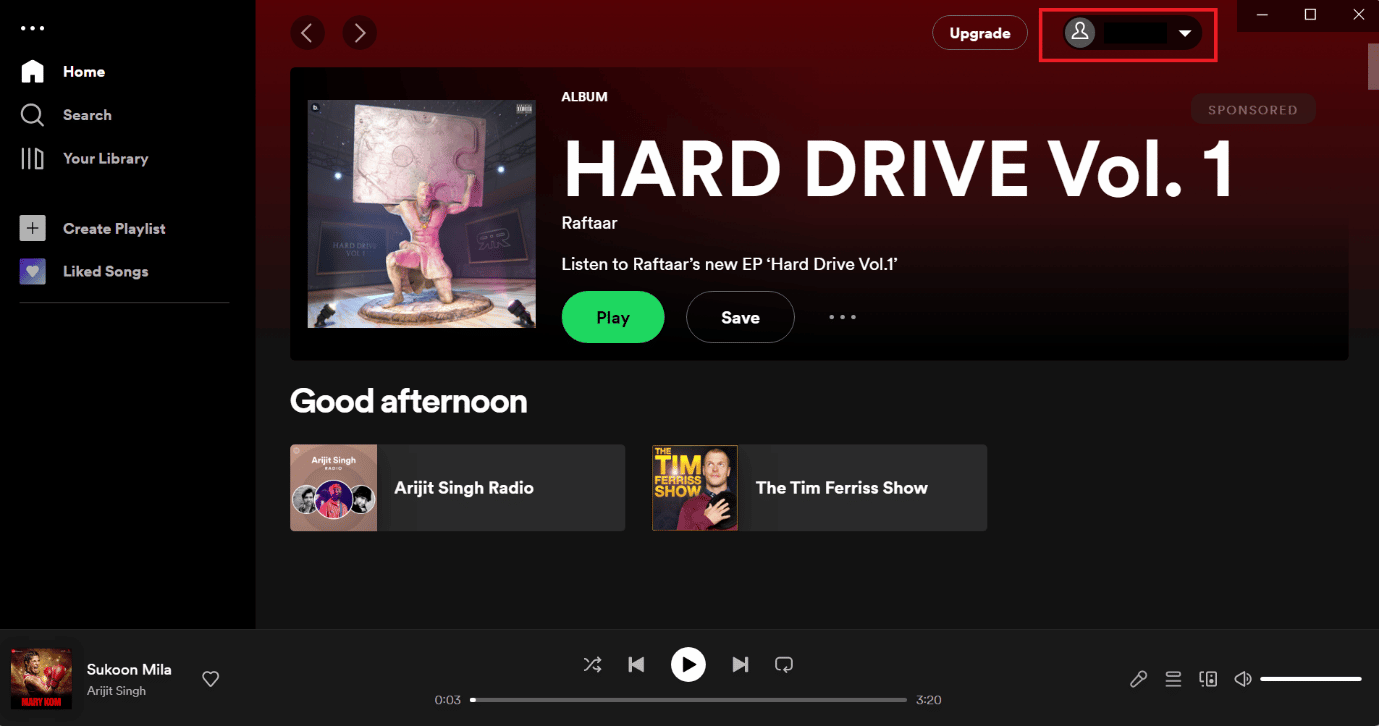
3. Klicka på ”Inställningar”-ikonen.
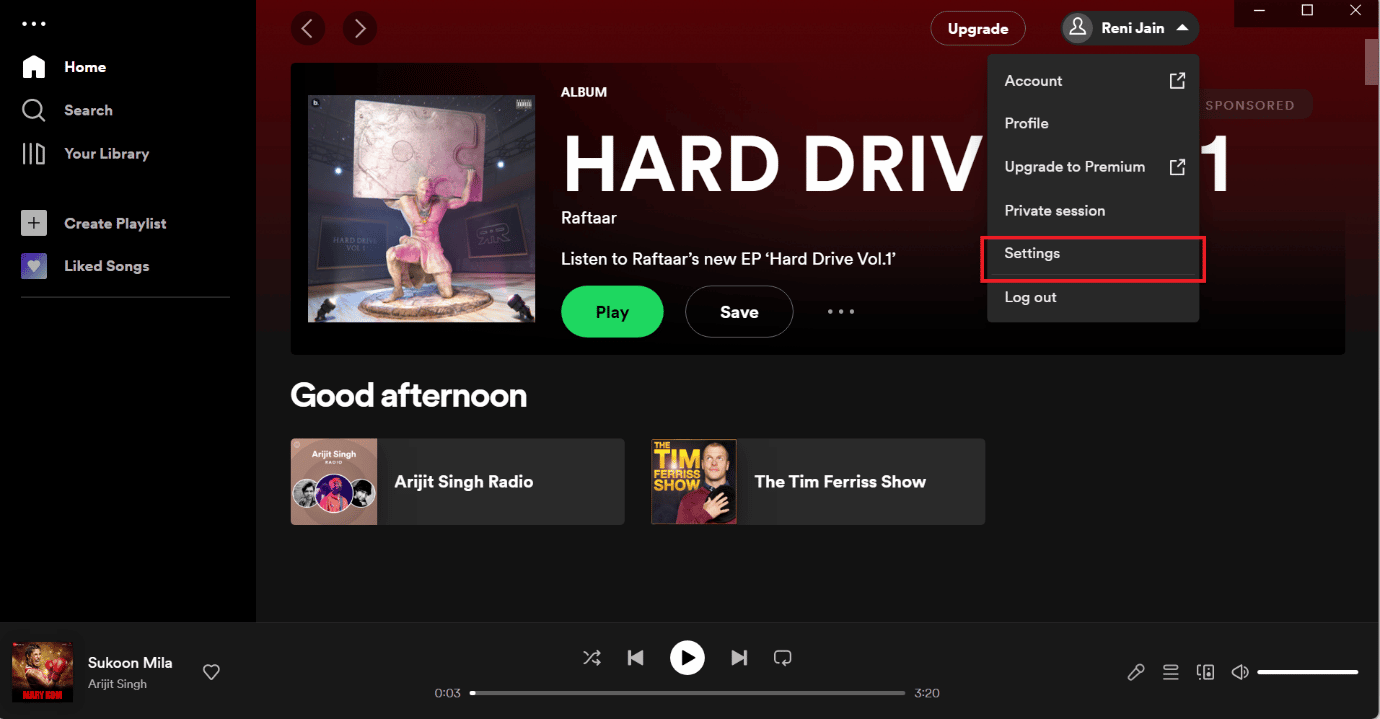
4. Skrolla ned till ”Lagringsalternativ” och klicka på ”Rensa cache”.
Obs: Om det inte finns några cachefiler i Spotify-appen är alternativet ”Rensa cache” inte aktivt, som bilden nedan visar.
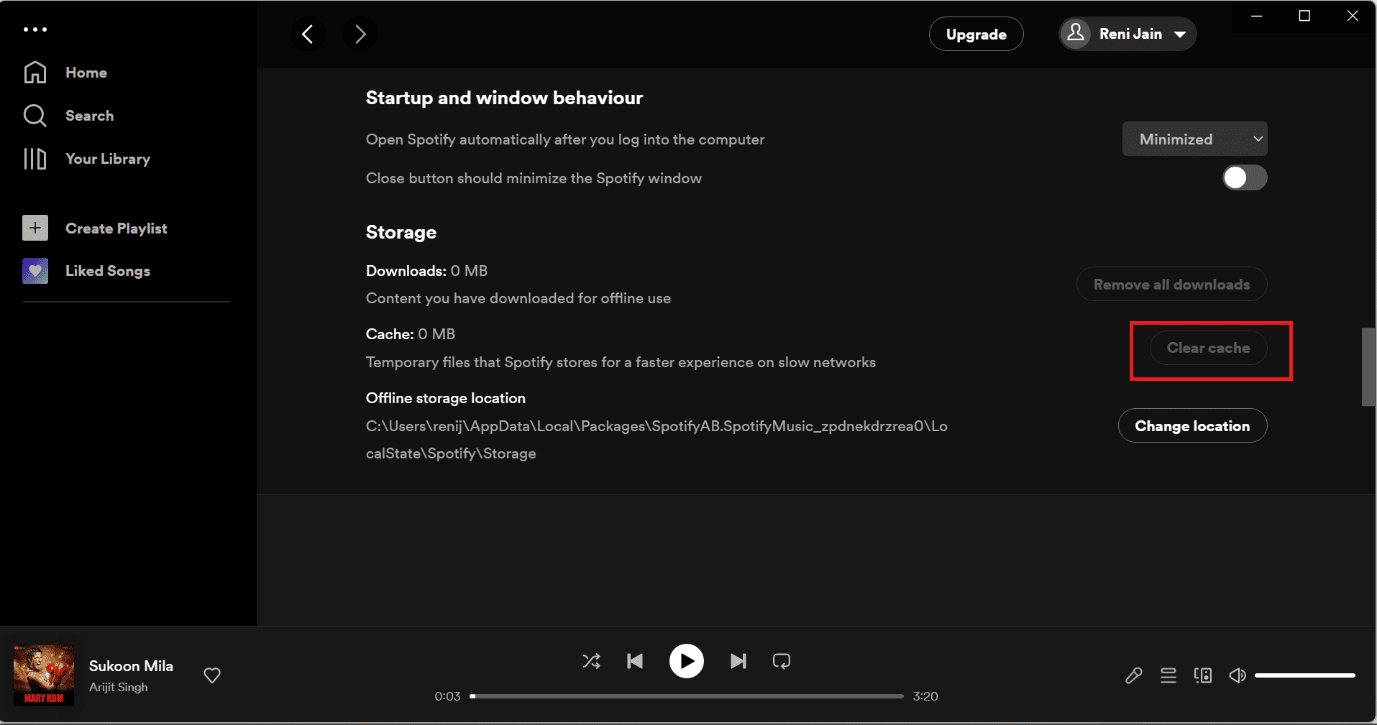
Metod 5: Uppdatera Spotify Desktop App
Ett annat sätt att lösa ”Något gick fel” i Spotify är att uppdatera appen. Följ stegen nedan:
1. Öppna Spotify-appen.
2. Klicka på din profil i det övre vänstra hörnet.
3. Välj ”Om Spotify” i rullgardinsmenyn.
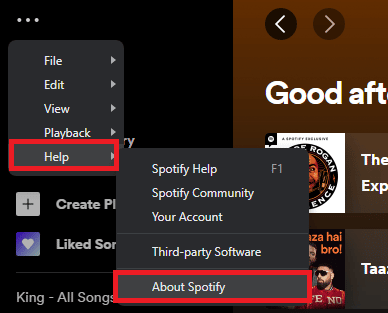
4. Ett popup-fönster visar den aktuella versionen av Spotify.
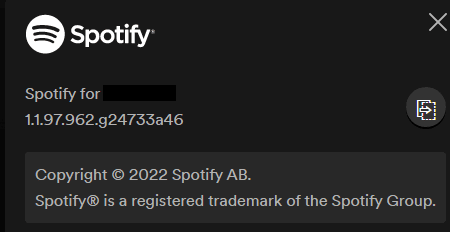
Metod 6: Inaktivera VPN och proxyserver
VPN kan ibland orsaka problem. Inaktivera VPN och följ dessa instruktioner för att inaktivera proxyservrar i Windows 10:

Metod 7: Rensa och återställ DNS-cachen
Här är en länk som guidar dig genom hur du rensar och återställer DNS-cachen i Windows 10.
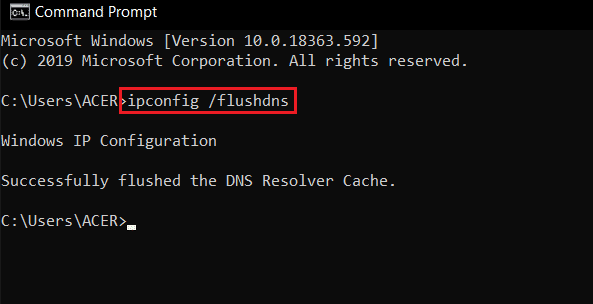
Metod 8: Installera om Spotify-programmet
Följ dessa steg för att installera om Spotify-appen i Windows 10:
1. Sök efter ”Lägg till eller ta bort program” och klicka på ”Öppna”.
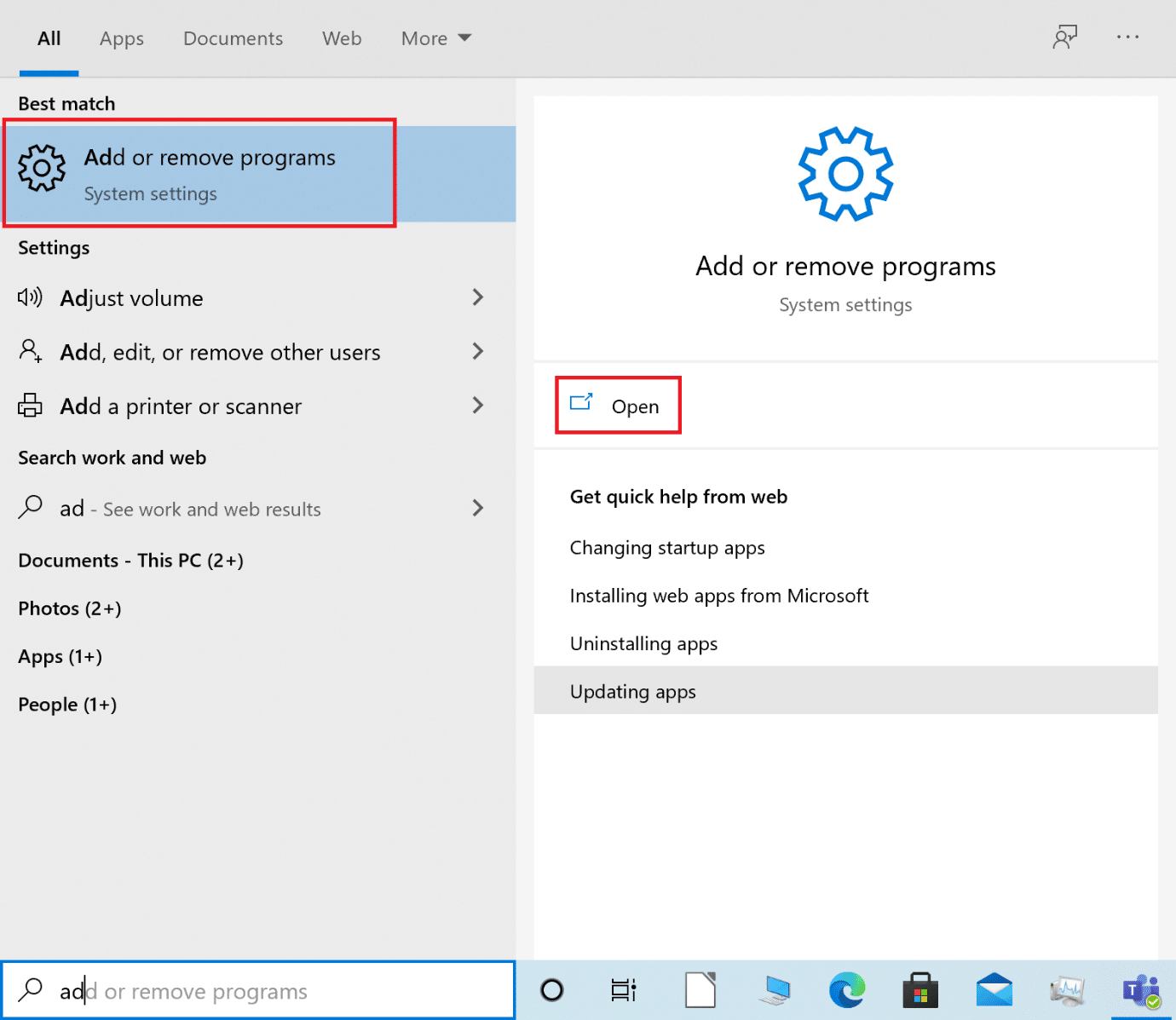
2. Sök efter Spotify och välj det i listan.
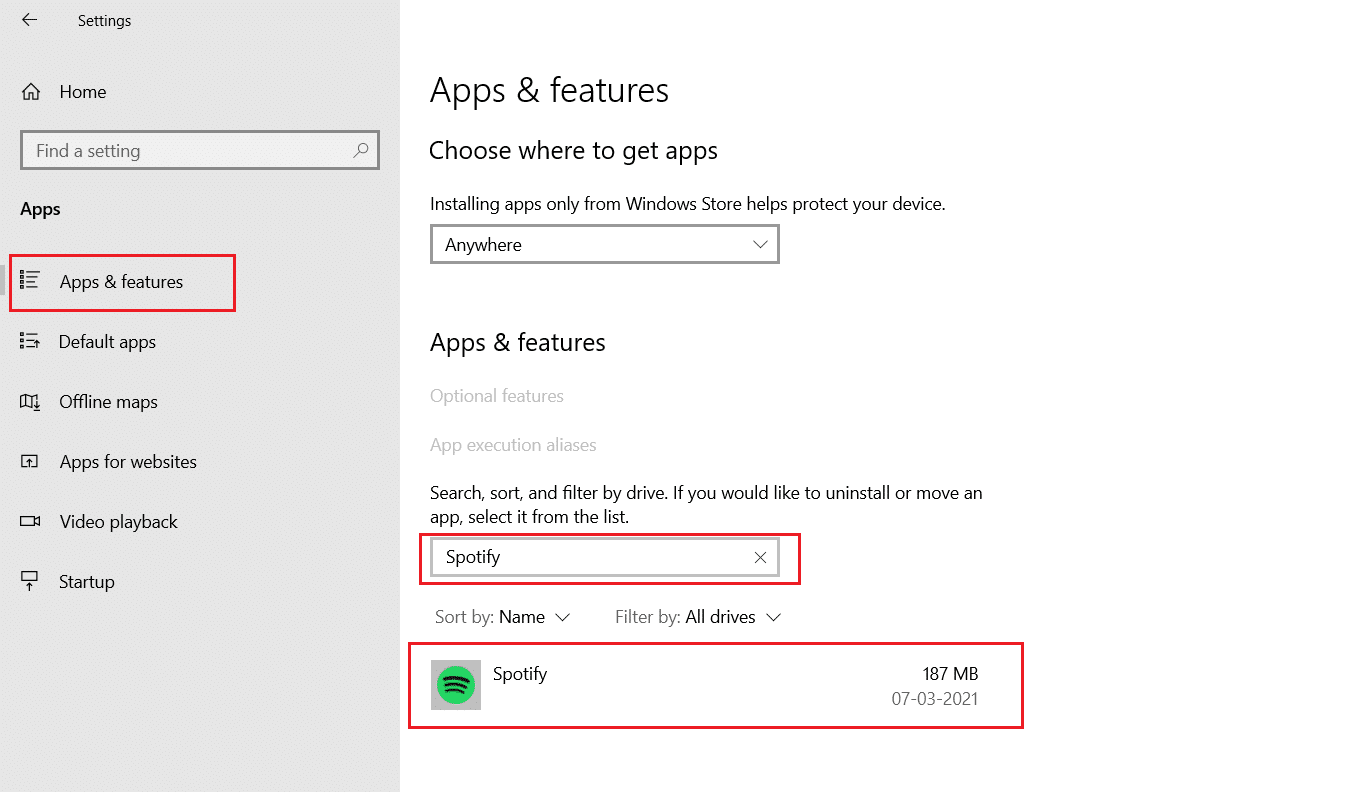
3. Klicka på ”Avinstallera” och bekräfta ”Avinstallera” i popup-fönstret.
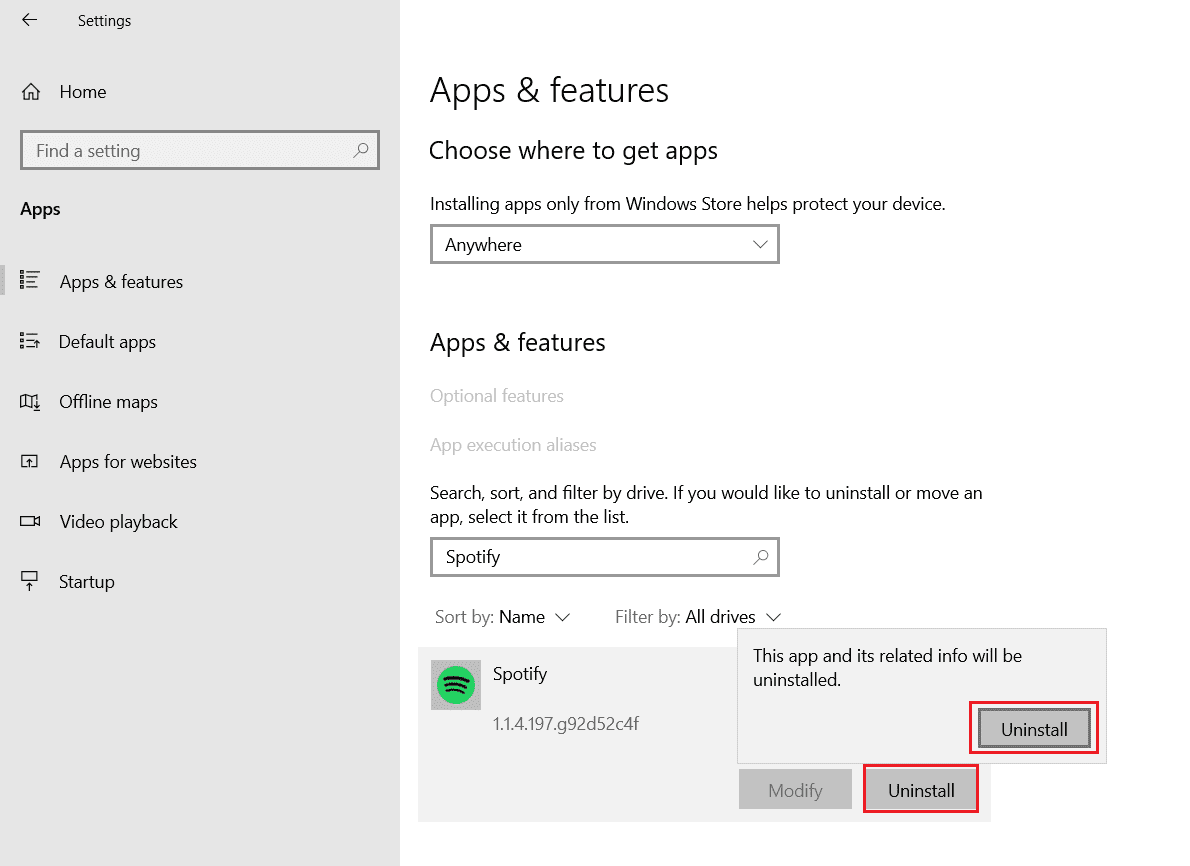
4. Tryck på Windows-tangenten, skriv ”Microsoft Store” och klicka på ”Öppna”.

5. Sök efter Spotify-appen och klicka på ”Hämta”.
Obs: När Spotify är installerat visas alternativet ”Öppna” för att starta appen.
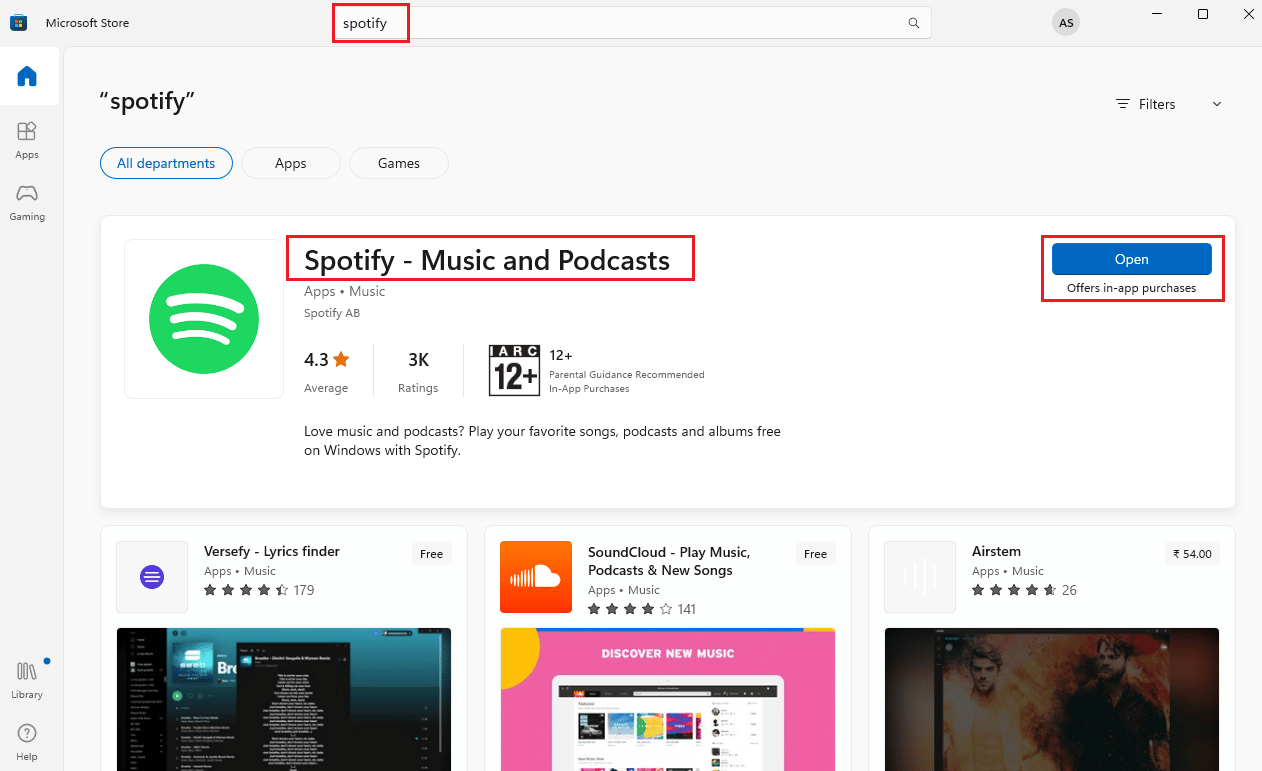
Om du fortfarande upplever felet, gå vidare till nästa metod.
Metod 9: Kontakta Spotify Support
Du kan kontakta Spotifys supportsida om felet inte löses.
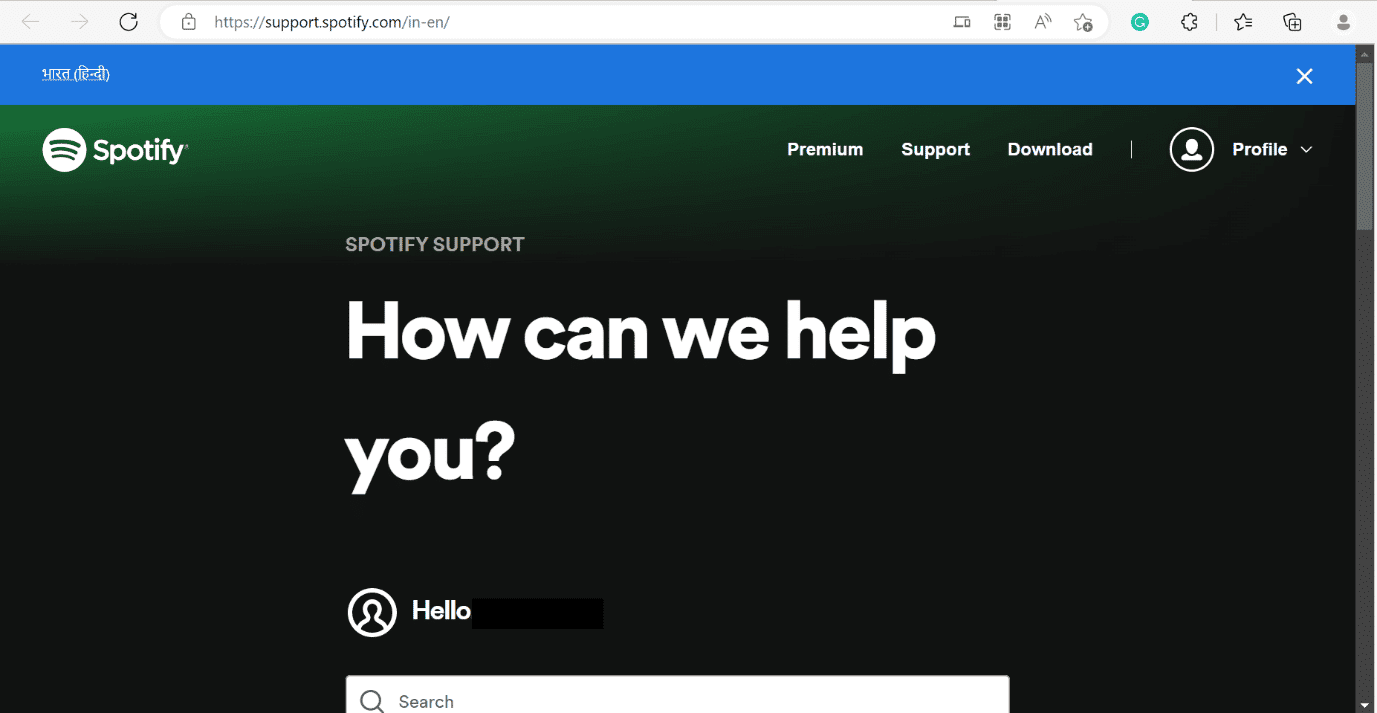
Åtgärda ”Spotify-inloggning något gick fel” i Windows 10
Om du stöter på felet ”Spotify-inloggning något gick fel” i Windows 10, kontrollera serverstatusen genom att följa instruktionerna ovan. Se även Hur man fixar ”Kan inte logga in på Spotify med rätt lösenord?” för att lösa ”Spotify något gick fel, försök att ladda om sidan”-felet i Windows 10.
Vanliga frågor (FAQ)
Q1. Hur rensar jag Spotify-cachen?
A. Vi har beskrivit metoderna för både Windows och Android ovan.
Q2. Varför säger Spotify ständigt ”oj, något gick fel”?
A. Se ovanstående artikel för möjliga orsaker och lösningar.
Q3. Hur fixar jag ”oj, något gick fel”?
A. Använd de metoder som anges ovan för att lösa Spotify-felet i Windows.
***
Vi hoppas att den här artikeln hjälpte dig att lösa ”Något gick fel”-felet i Spotify på Windows 10. Om du fortfarande har frågor, lämna dem gärna i kommentarsfältet nedan.